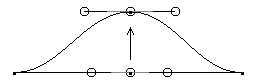Чтобы переместить точки:
- Выберите одну или несколько точек на кривой или power-поверхности.
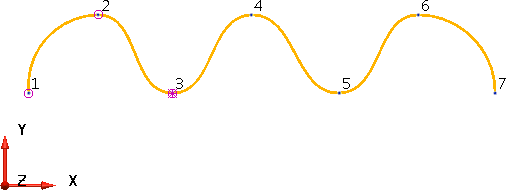
Последняя выбранная точка используется при перемещении точек в глобальном и локальном пространстве.
Чтобы изменить последнюю выбранную точку, нажмите клавишу Ctrl и дважды щёлкните по другой точке выборки.
В данном примере точка 3 является последней выбранной точкой.
- Чтобы переместить точки:
- Щёлкните мышью по точкам и потяните их, чтобы выполнить перемещение.
- Нажмите кнопку Точка
 на панели состояния, чтобы открыть диалог Точка:
на панели состояния, чтобы открыть диалог Точка:Используйте диалог Точка для редактирования положений точек.
В диалоге Точка можно выбрать Рабочее пространство как глобальное, локальное или относительное.
Если выбрать глобальное или локальное, последняя выбранная точка переместится в новое положение, определенное в диалоге Точка. Все другие точки переместятся на такое же расстояние, на которое переместилась последняя выбранная точка.
Введите значения -50 0 0 в диалоге Точка. Точка 3 перемещается в положение -50 0 0 и другие точки следом.
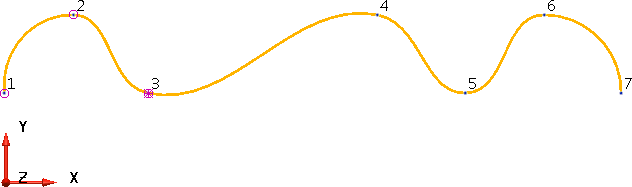
Если выбрать относительное пространство, новое положение, заданное в диалоге Точка, определяет относительное расстояние для всех перемещаемых точек.
Прим.: Когда вы перетаскиваете точку, чтобы изменить ее положение, точка перемещается в плоскости, проходящей через эту точку и параллельной рабочей плоскости текущего рабочего пространства.
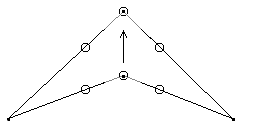
Если отрезки коллинеарны, в точке сохраняется непрерывность касательной: